วิธีย่อขนาดหน้าจอใน Windows 10

บทความนี้จะแสดงวิธีย่อขนาดหน้าจอใน Windows 10 เพื่อให้คุณใช้งานได้อย่างมีประสิทธิภาพ
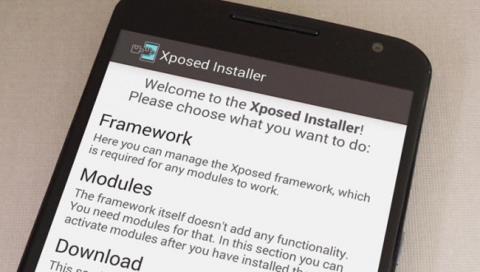
ระบบปฏิบัติการ Android เป็นระบบปฏิบัติการที่ใช้กันมากที่สุดในโลก สร้างตัวละครล็อคหน้าจอสุดเจ๋งสำหรับโทรศัพท์มือถือ Android ทุกรุ่นด้วยเครื่องมือ Xposed
Android เป็นอุปกรณ์อัจฉริยะที่มีคุณสมบัติมากมายให้กับผู้ใช้ ระบบปฏิบัติการ Android เป็นระบบปฏิบัติการที่ใช้กันมากที่สุดในโลก หากคุณเพิ่งรูท Android ของคุณหรือกำลังคิดที่จะรูทมัน สิ่งที่เราแบ่งปันที่นี่จะช่วยให้คุณปลดล็อคอุปกรณ์ Android ของคุณด้วยสัญลักษณ์ของคุณเอง ดังนั้นทำตามคำแนะนำทั้งหมดด้านล่าง
วิธีเพิ่มสัญลักษณ์ให้กับหน้าจอล็อคของ Android
วิธีการนั้นง่ายมาก: คุณเพียงแค่ต้องดาวน์โหลดและเรียกใช้ Xposed บนโทรศัพท์ของคุณ และทำตามขั้นตอนเหล่านี้เพื่อสร้างตัวละครสำหรับหน้าจอล็อคของ Android
ขั้นตอนในการสร้างสัญลักษณ์สำหรับหน้าจอล็อค Android
ขั้นตอนที่ 1 : จำเป็นต้องรูท Android ก่อนเนื่องจาก Xposed สามารถติดตั้งได้บน Android ที่รูทแล้วเท่านั้น ดังนั้นจึงจำเป็นต้องรูทโทรศัพท์ Android ของคุณ

ขั้นตอนที่ 2:หลังจากการรูทอุปกรณ์ Android ของคุณ คุณต้องติดตั้ง Xposed บน Android

วิธีการข้างต้นอาจใช้ไม่ได้กับ Android เวอร์ชันเก่าบางเวอร์ชัน ดังนั้นคุณจึงดาวน์โหลดแอปพลิเคชัน Xposed เป็นไฟล์ APKและติดตั้ง Xposed ได้โดยตรง หลังจากติดตั้ง APK เพียงคลิก ปุ่มติด ตั้ง/อัปเดต

ขั้นตอนที่ 3:หลังจากติดตั้งโมดูลของ Xposed คุณต้องมีโมดูลที่มีคุณสมบัติในการเพิ่มสัญลักษณ์ปลดล็อคหน้าจอ เพื่อให้คุณสามารถใช้��อปพลิเคชันสัญลักษณ์ล็อคหน้าจอพร้อมแป้นพิมพ์ลัดแบบกำหนดเองได้
ขั้นตอนที่ 4:หลังจากดาวน์โหลดและติดตั้งแอพอักขระหน้าจอล็อคและในโมดูล Xposed จำเป็นต้องรีบูตอุปกรณ์ Android เพื่อให้โมดูลทำงานได้อย่างถูกต้อง
ขั้นตอนที่ 5:ขั้นตอนสุดท้ายคือเพียงตั้งค่าตัวละครเพื่อปลดล็อคอุปกรณ์ ดังนั้นคุณจึงมีตัวละครของคุณเอง
ใช้แอปพลิเคชัน Gesture Lock Screen (ไม่จำเป็นต้องรูท)
ด้วยแอปพลิเคชัน Gesture Lock Screen คุณไม่จำเป็นต้องรูทอุปกรณ์ Android ของคุณ แต่ยังคงล็อคหน้าจอด้วยการวาดตัวอักษร แอปพลิเคชั่นนี้ยังมีตัวละครมากมายให้คุณเลือก เรามาสำรวจวิธีการใช้กันดีกว่า
ขั้นตอนที่ 1:ดาวน์โหลดและติดตั้งแอปพลิเคชัน Gesture Lock Screen บนโทรศัพท์ Android ของคุณ

ขั้นตอนที่ 2:เปิดแอปพลิเคชัน ขั้นแรกคุณจะเห็นกรอบ " สร้างท่าทาง " ปรากฏขึ้น เพียงแตะตกลงเพื่อดำเนินการต่อ
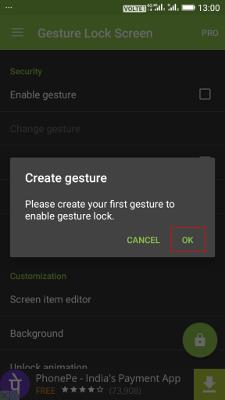
ขั้นตอนที่ 3:สร้างรหัสผ่านการกู้คืนในกรณีที่คุณจำอักขระล็อคโทรศัพท์ไม่ได้

ขั้นตอนที่ 4:ตอนนี้คุณจะเห็นแผงการตั้งค่าของแอปพลิเคชันและปรับแต่งตามต้องการ
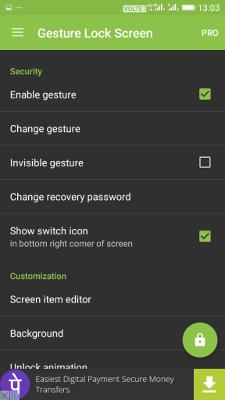
ใช้แอป Gesture Lock Screen จาก Studio Mobile
แอปนี้จะตรวจจับและเปรียบเทียบลายเซ็นแต่ละรายการที่วาดบนหน้าจอล็อคกับลายเซ็นที่สร้างและบันทึกเป็นรหัสผ่านหน้าจอล็อค คุณสามารถวาดและบันทึกอะไรก็ได้ เช่น สัญลักษณ์รูปดาว หัวใจ สามเหลี่ยม สี่เหลี่ยม วงกลม ฯลฯ หรือตัวเลขใดๆ หรือสร้างลายเซ็นเป็นรหัสผ่าน
ขั้นตอนที่ 1:ดาวน์โหลดและติดตั้งแอปพลิเคชันหน้าจอ Gesture Lock จาก Studio Mobile บนโทรศัพท์ Android ของคุณ

ขั้นตอนที่ 2:เมื่อติดตั้งแล้ว ให้เปิดแอปพลิเคชันและสร้างอักขระตัวแรกโดยแตะ " ตกลง " เพื่อดำเนินการต่อ
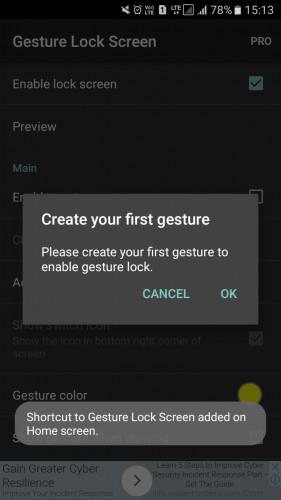
ขั้นตอนที่ 3:สร้างรหัสผ่านการกู้คืน

ขั้นตอนที่ 4:ปรับแต่งตัวเลือกบางอย่าง เช่น หน้าจอล็อค แก้ไขรายการหน้าจอ ฯลฯ...
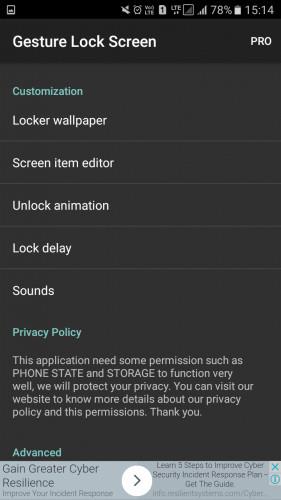
ขั้นตอนที่ 5:กดปุ่มเปิดปิดและล็อคโทรศัพท์ หน้าจอล็อคใหม่จะปรากฏขึ้น วาดตัวละครและปลดล็อค
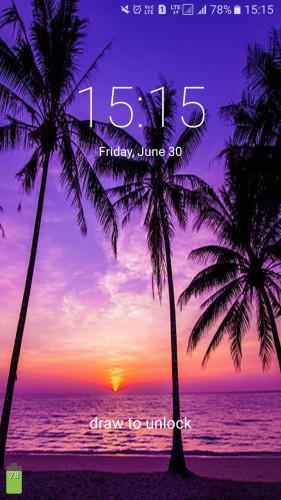
คุณจึงใช้ Gesture Lock Screen จาก Studio Mobile เพื่อสร้างหน้าจอล็อกที่มีอักขระบนอุปกรณ์ Android ของคุณได้
ด้วยบทช่วยสอนนี้ ฉันหวังว่าคุณจะสามารถสร้างสัญลักษณ์ล็อคหน้าจอตามสไตล์ของคุณเองได้ ลองวันนี้ หวังว่าคุณจะชอบบทความนี้แบ่งปันกับผู้อื่นต่อไป
บทความนี้จะแสดงวิธีย่อขนาดหน้าจอใน Windows 10 เพื่อให้คุณใช้งานได้อย่างมีประสิทธิภาพ
Xbox Game Bar เป็นเครื่องมือสนับสนุนที่ยอดเยี่ยมที่ Microsoft ติดตั้งบน Windows 10 ซึ่งผู้ใช้สามารถเรียนรู้วิธีเปิดหรือปิดได้อย่างง่ายดาย
หากความจำของคุณไม่ค่อยดี คุณสามารถใช้เครื่องมือเหล่านี้เพื่อเตือนตัวเองถึงสิ่งสำคัญขณะทำงานได้
หากคุณคุ้นเคยกับ Windows 10 หรือเวอร์ชันก่อนหน้า คุณอาจประสบปัญหาในการนำแอปพลิเคชันไปยังหน้าจอคอมพิวเตอร์ของคุณในอินเทอร์เฟซ Windows 11 ใหม่ มาทำความรู้จักกับวิธีการง่ายๆ เพื่อเพิ่มแอพพลิเคชั่นลงในเดสก์ท็อปของคุณ
เพื่อหลีกเลี่ยงปัญหาและข้อผิดพลาดหน้าจอสีน้ำเงิน คุณต้องลบไดรเวอร์ที่ผิดพลาดซึ่งเป็นสาเหตุของปัญหาออก บทความนี้จะแนะนำวิธีถอนการติดตั้งไดรเวอร์บน Windows โดยสมบูรณ์
เรียนรู้วิธีเปิดใช้งานแป้นพิมพ์เสมือนบน Windows 11 เพื่อเพิ่มความสะดวกในการใช้งาน ผสานเทคโนโลยีใหม่เพื่อประสบการณ์ที่ดียิ่งขึ้น
เรียนรู้การติดตั้งและใช้ AdLock เพื่อบล็อกโฆษณาบนคอมพิวเตอร์ของคุณอย่างมีประสิทธิภาพและง่ายดาย
เวิร์มคอมพิวเตอร์คือโปรแกรมมัลแวร์ประเภทหนึ่งที่มีหน้าที่หลักคือการแพร่ไวรัสไปยังคอมพิวเตอร์เครื่องอื่นในขณะที่ยังคงทำงานอยู่บนระบบที่ติดไวรัส
เรียนรู้วิธีดาวน์โหลดและอัปเดตไดรเวอร์ USB บนอุปกรณ์ Windows 10 เพื่อให้ทำงานได้อย่างราบรื่นและมีประสิทธิภาพ
หากคุณต้องการเรียนรู้เพิ่มเติมเกี่ยวกับ Xbox Game Bar และวิธีปรับแต่งให้เหมาะกับประสบการณ์การเล่นเกมที่สมบูรณ์แบบของคุณ บทความนี้มีข้อมูลทั้งหมด








